Hoe u uw hand opsteekt tijdens een Microsoft Teams-vergadering
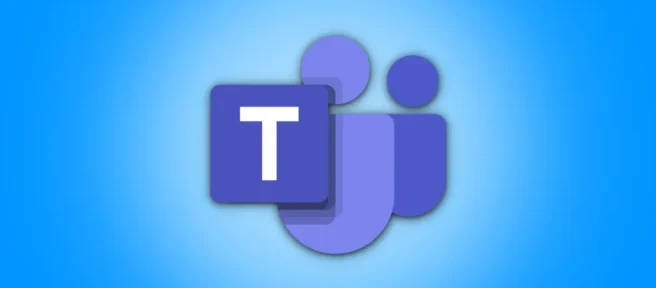
Het onderbreken van een spreker of presentatie in een Microsoft Teams-vergadering kan de conversatie onderbreken. Dus wat dacht je ervan om de hand opsteken-functie te gebruiken als je iets wilt zeggen of een vraag wilt stellen? Het stelt iedereen in het gesprek op de hoogte wanneer u virtueel uw hand opsteekt.
Tijdens een Microsoft Teams-vergadergesprek voorkomt de hand opsteken-functie in Microsoft Teams dat mensen anderen onderbreken. Het is beschikbaar op alle platformen, dus vind de jouwe hieronder om aan de slag te gaan.
Steek uw hand op in een Microsoft Teams-vergadering op de desktop-app
Met behulp van de Microsoft Teams-app op uw computer kunt u uw hand opsteken via een van de twee methoden.
U zou een zwevende balk in de rechterbovenhoek van het videogesprekscherm moeten zien. Om uw hand op te steken tijdens een lopend gesprek in de Microsoft Teams-app, beweegt u de muis over de knop ‘Reacties weergeven’ bovenaan en kiest u de knop ‘Hand opsteken’. Of u kunt op Ctrl+Shift+K drukken om dezelfde actie snel uit te voeren.
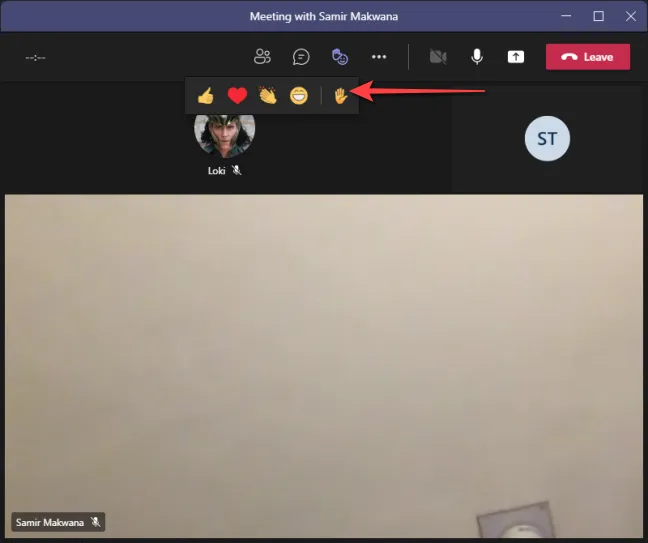
Iedereen in het gesprek krijgt hiervan een melding. Andere mensen zien een gele rand rond je videofeed of schermafbeelding en een hand-emoji naast je naam.
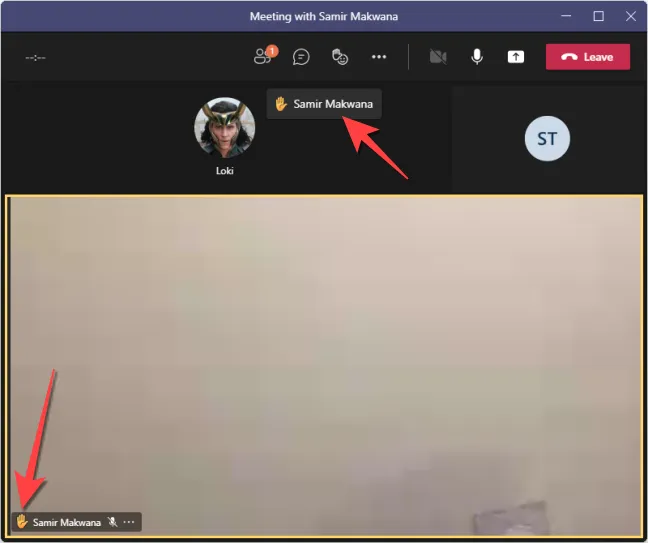
Nadat u klaar bent met bijdragen of het stellen van vragen, beweegt u de muis over de knop “Reacties weergeven”en kiest u de knop “Hand omlaag”. U kunt ook op Ctrl+Shift+K drukken om uw hand te laten zakken.
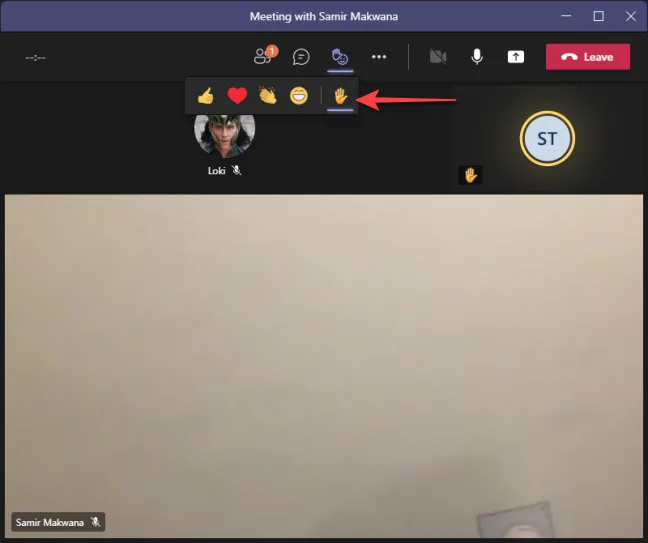
Steek uw hand op tijdens een Microsoft Teams-vergadering op internet
Terwijl de webversie van Microsoft Teams de interface van de desktop-app repliceert, verschijnt het zwevende balkmenu onder aan het scherm.
Selecteer de knop “Hand opsteken”om uw hand op te steken. De kleur van de knop verandert om aan te geven dat de functie actief is.
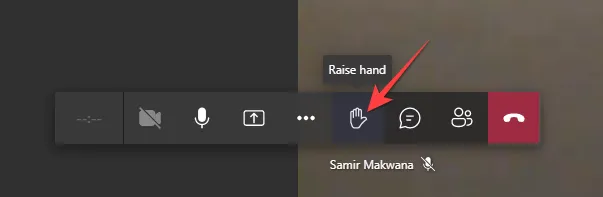
Het stelt iedereen in het gesprek op de hoogte en er verschijnt een emoji met opgestoken hand naast je naam. Helaas toont de webversie geen gele rand rond je videofeed of de weergaveafbeelding of een handemoji naast je naam.

Klik onderaan op “Hand omlaag”als je je hand wilt laten zakken.
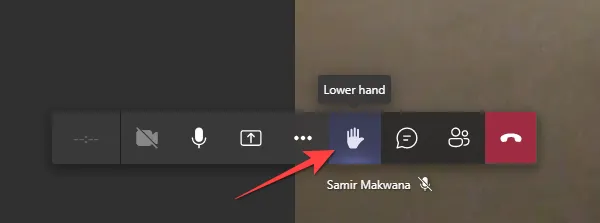
Steek uw hand op in een Microsoft Teams-vergadering op iPhone en Android
De Microsoft Teams-app biedt een vergelijkbare interface en opties voor iPhone en Android. Zelfs de manier om je hand op te steken is hetzelfde.
Selecteer tijdens een videogesprekvergadering in de Microsoft Teams-app op iPhone of Android het menu met drie stippen onder aan het scherm.
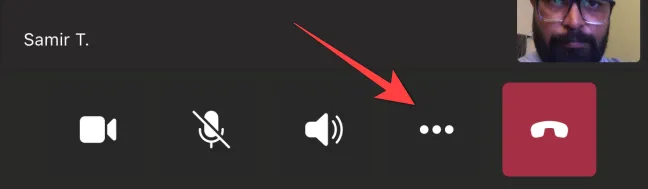
Dat opent een menu waarin je de handemoji kunt selecteren. Het activeert de hand-raise en stelt andere mensen op de hoogte van de oproep. Je ziet ook een gele rand rond je videofeed of schermafbeelding, samen met een opgestoken hand-emoji in je videofeed.
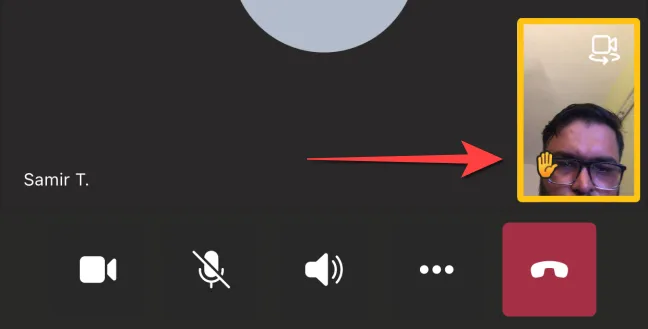
Om je hand te laten zakken, selecteer je opnieuw het menu met drie stippen en kies je de emoji “Lagere hand”met een paarse onderstreping om je hand te laten zakken.
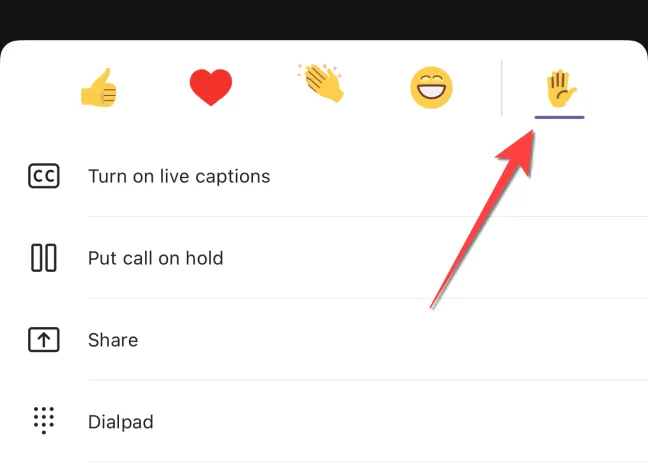
Bekijk wie een hand heeft opgestoken in Microsoft Teams Meeting
Als je met een groot aantal mensen in een videogesprek zit, hebben anderen waarschijnlijk hun hand opgestoken om te spreken. U kunt een lijst bekijken met mensen die hun hand hebben opgestoken om te zien hoeveel mensen aan het woord komen voordat u aan de beurt bent.
Selecteer tijdens een videogesprek op de Microsoft Teams-desktop bovenaan de knop ‘Deelnemers’.
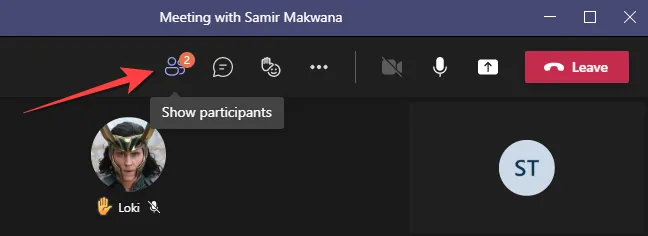
Klik voor de webversie van Microsoft Teams op “Deelnemers”in de onderste balk.
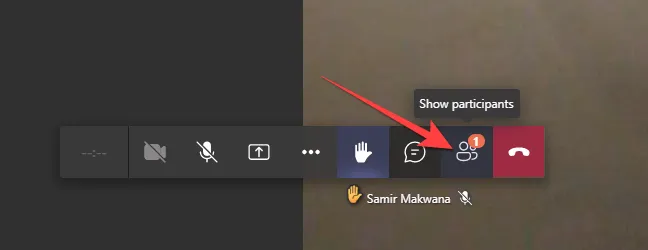
Aan de rechterkant schuift een kolom naar buiten om het menu “Deelnemers”weer te geven. De deelnemers die hun hand hebben opgestoken, hebben de hand-emoji naast hun naam en verschijnen in de volgorde waarin ze de hand hebben opgestoken.
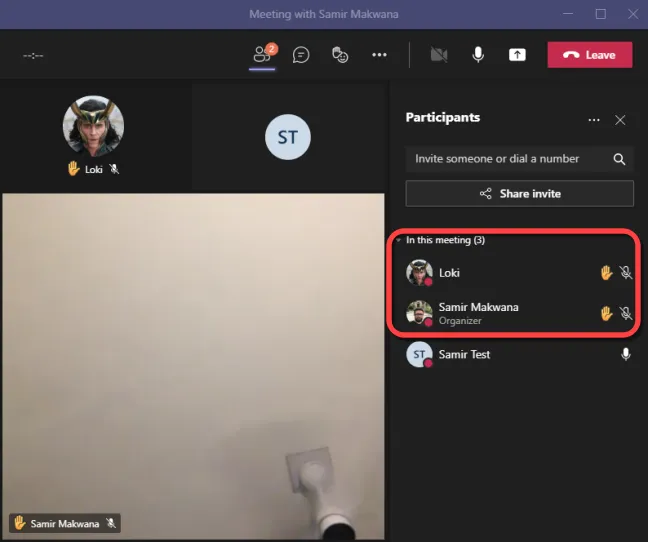
Druk op Esc om het menu “Deelnemers”te sluiten.
Op iPhone of Android tikt u op de knop ‘Deelnemers’ in de rechterbovenhoek van het scherm.
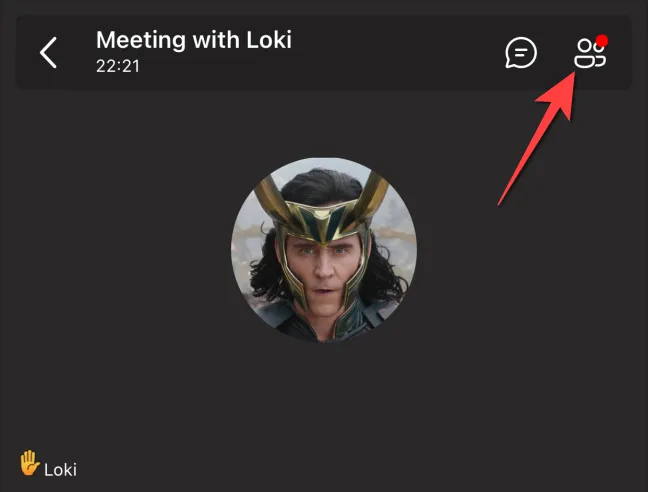
Wanneer de kolom wordt geopend, zie je de naam van de deelnemer met een handemoji ernaast, in de volgorde waarin ze hun hand hebben opgestoken. Om het menu “Deelnemers”te sluiten, tikt u op de linkerpijl in de linkerbovenhoek van het scherm.
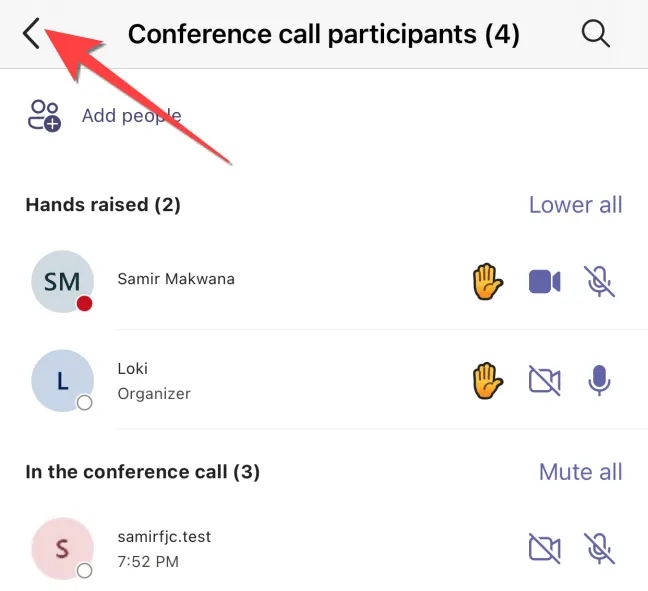
Dat is het. Een virtuele hand opsteken is een beleefde manier om uw mening te delen of uw twijfels weg te nemen in plaats van over iemand heen te praten, vooral tijdens een inbelconferentie.



Geef een reactie